วิธีเลิกทำและกู้คืนโน้ตบน iPhone

วิธีเลิกทำและกู้คืนโน้ตบน iPhone คุณทำผิดพลาดเมื่อจดบันทึกในแอพ Notes หรือไม่? ไม่ต้องกังวล ด้านล่างนี้คือวิธีเลิกทำและกู้คืนโน้ตบน iPhone
Youtubeเป็นหนึ่งในแอปพลิเคชั่นวิดีโอที่หลายคนชื่นชอบและใช้งานในปัจจุบัน โดยเฉพาะสำหรับผู้ใช้ iPhone ในปัจจุบัน เราสามารถนำแอปพลิเคชั่น Youtube มาที่หน้าจอหลักและรับชมวิดีโอที่ร้อนแรงที่สุดบน Youtube ได้อย่างง่ายดายด้วยทางลัด WidgeTube
นี่คือแอปพลิเคชั่นทางลัดที่ช่วยให้ผู้ใช้รับชมวิดีโอสุดฮอตและเป็นที่ชื่นชอบบน Youtube บนหน้าจอหลักได้อย่างง่ายดายและรวดเร็วโดยไม่ต้องเข้าถึงแอพพลิเคชั่น วันนี้Download.vnจะแนะนำบทความคำแนะนำในการใช้ยูทิลิตี้ WidgeTube YouTube iPhoneโปรดดูที่บทความ
คำแนะนำในการรับชมวิดีโอ Youtube โดยใช้ยูทิลิตี้ WidgeTube บน iPhone
ในการดำเนินการนี้ ก่อนอื่นเราต้องติดตั้งแอปพลิเคชันทางลัด WidgeTube บน iPhone โดยคลิกปุ่มดาวน์โหลดด้านล่าง
ขั้นตอนที่ 1:หลังจากติดตั้งแอปพลิเคชันนี้บนโทรศัพท์ของคุณสำเร็จแล้ว เราจะเปิดแอปพลิเคชัน WidgeTube ก่อน
ขั้นตอนที่ 2:ที่หน้าจอเข้าสู่ระบบของแอปพลิเคชัน ให้คลิก ปุ่ม ลงชื่อเข้าใช้ด้วย YouTube จากนั้นเข้าสู่ระบบบัญชี Youtube ของคุณ
ขั้นตอนที่ 3:ตอนนี้ในหน้าจอยืนยันการเข้าสู่ระบบ ใน ส่วน ตรวจสอบให้แน่ใจว่าคุณเชื่อถือ WidgeTubeให้คลิกปุ่มดำเนินการต่อ
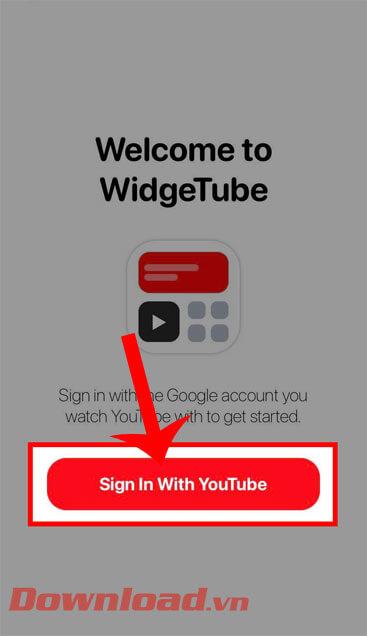
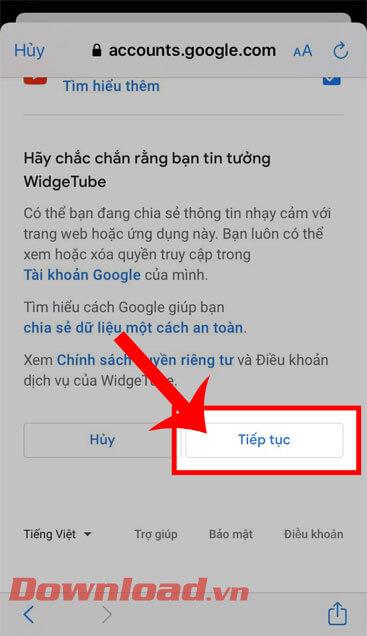
ขั้นตอนที่ 4:ในอินเทอร์เฟซหลักของแอปพลิเคชัน WidgeTube ให้แตะปุ่มเพิ่มวิดเจ็ต
ขั้นตอนที่ 5: เลือกขนาดและสไตล์การแสดงวิดเจ็ตจากนั้นคลิกปุ่มกำหนดวิดเจ็ตเอง
ขั้นตอนที่ 6: ตั้งชื่อยูทิลิตี้ในส่วนชื่อ และเลือกประเภทวิดีโอที่กำลังมาแรงบน Youtubeจากนั้นแตะ ปุ่ม บันทึกที่มุมขวาบนของหน้าจอ
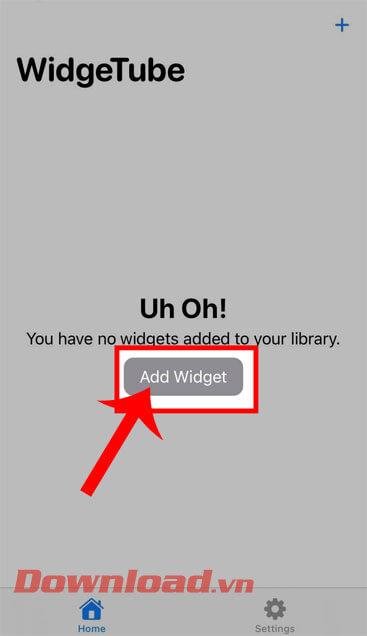
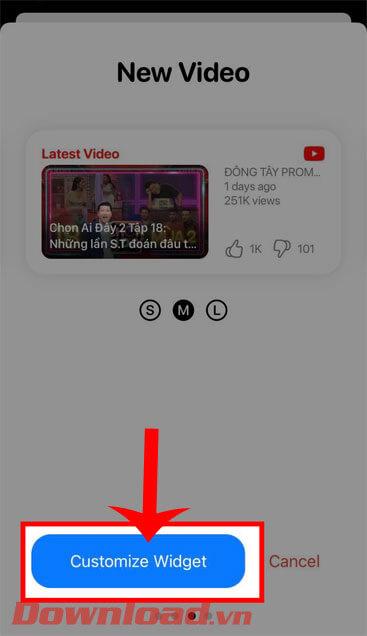
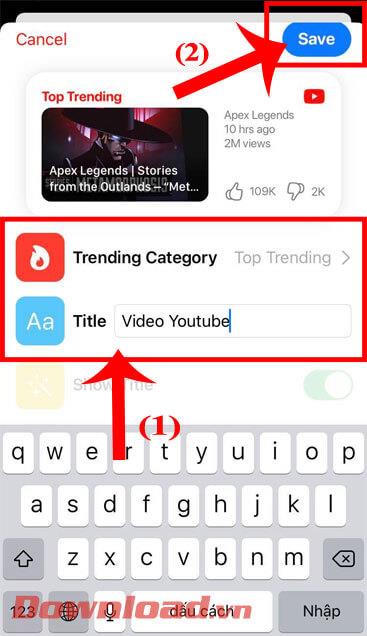
ขั้นตอนที่ 7:ในส่วน WidgetTube ให้คลิกที่ไอคอน "+"เพื่อเพิ่มขนาดหน้าจอวิดเจ็ต
ขั้นตอนที่ 8:หลังจากเพิ่มขนาดหน้าจอทั้ง 3 ขนาดแล้ว: Small Widgets, Medium Widgets, Large Widgets เราสามารถแก้ไขข้อมูลวิดเจ็ตได้โดยแตะปุ่มแก้ไขวิดเจ็ต
ขั้นตอนที่ 9:กลับไปที่อินเทอร์เฟซหลักของโทรศัพท์ กดหน้าจอค้างไว้ จากนั้นแตะไอคอนเครื่องหมายบวก
ขั้นตอนที่ 10:ที่อินเทอร์เฟซการเพิ่มวิดเจ็ต ให้ลากหน้าจอลงแล้วคลิกที่แอปพลิเคชัน WidgeTube
ขั้นตอนที่ 11: เลือกขนาดของวิดเจ็ตเมื่อแสดงบนหน้าจอหลัก จากนั้นแตะปุ่มเพิ่มวิดเจ็ต
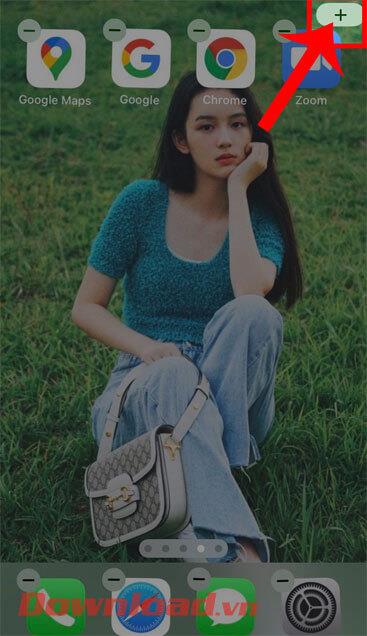
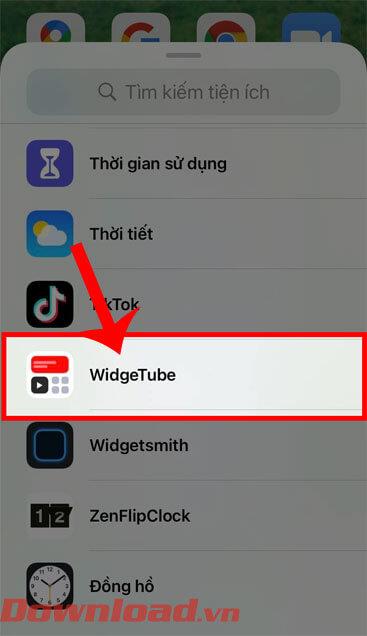
ขั้นตอนที่ 12:กลับไปที่หน้าจอหลักของโทรศัพท์กดวิดเจ็ตค้างไว้จากนั้นเลือกแก้ไขวิดเจ็ต
ขั้นตอนที่ 13: ใน หน้าต่างวิดเจ็ตขนาดเล็กคลิกปุ่มเลือก
ขั้นตอนที่ 14:ดำเนินการต่อ คลิกหน้าจอวิดีโอ YouTube ที่เกี่ยวข้องที่ตั้งค่าไว้
ขั้นตอนที่ 15:ในที่สุด กลับไปที่หน้าจอหลักของโทรศัพท์ของคุณ และวิดีโอ YouTube จะปรากฏบนหน้าจอ iPhone เพื่อให้คุณรับชม
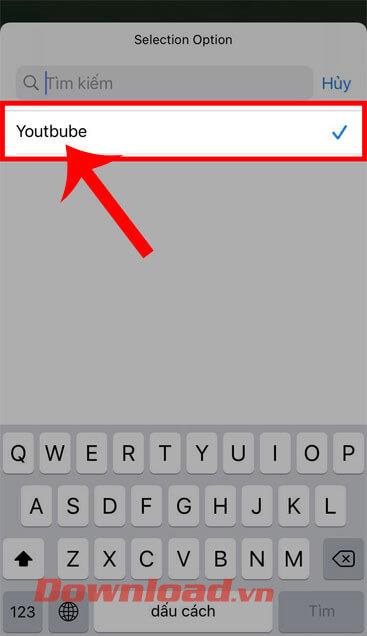
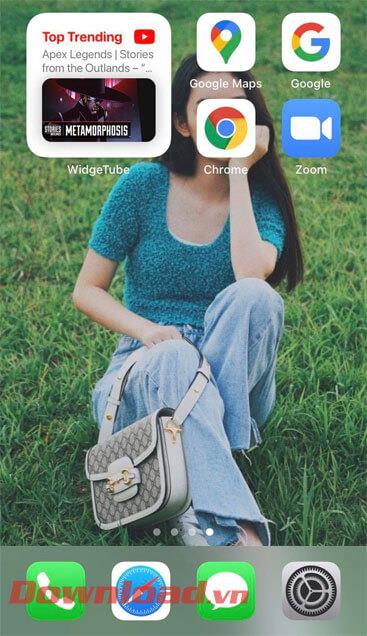
ขอให้คุณประสบความสำเร็จ!
วิธีเลิกทำและกู้คืนโน้ตบน iPhone คุณทำผิดพลาดเมื่อจดบันทึกในแอพ Notes หรือไม่? ไม่ต้องกังวล ด้านล่างนี้คือวิธีเลิกทำและกู้คืนโน้ตบน iPhone
ความแตกต่างระหว่าง iPhone 13 รุ่น iPhone 13 คือสมาร์ทโฟนตระกูลใหม่ล่าสุดจาก Apple นี่คือทุกสิ่งที่คุณจำเป็นต้องรู้เกี่ยวกับความแตกต่างระหว่าง iPhone 13 รุ่นต่างๆ
วิธีสร้างและใช้ Photo Shuffle บน iOS 16 สำหรับหน้าจอล็อค iOS 16 นำเสนอคุณสมบัติและการเปลี่ยนแปลงใหม่ๆ มากมาย หนึ่งในนั้นคือ Photo Shuffle ลงที่นี่
คำแนะนำในการนำเสนอหน้าจอ iPhone บน Zoom ระหว่างการศึกษาและทำงานกับ Zoom ผู้ใช้จะต้องใช้คุณสมบัติการเชื่อมต่อ iPhone เพื่อส่ง
คำแนะนำในการถ่ายภาพระยะไกลบน iPhone ด้วยคำสั่งเดียว ล่าสุด iPhone อนุญาตให้ผู้ใช้ถ่ายภาพจากระยะไกลบนโทรศัพท์ด้วยคำสั่งเดียวผ่านผู้ช่วย
คำแนะนำในการปิดเพลงและวิดีโอบน iPhone โดยอัตโนมัติ ขณะนี้เราสามารถตั้งเวลาในการปิดเพลงและวิดีโอบน iPhone โดยอัตโนมัติโดยใช้แอปพลิเคชันนาฬิกา
คำแนะนำในการติดตั้งนาฬิกาพลิกสำหรับ iPhone ที่แสดงปฏิทิน Zen Flip Clock เป็นแอพพลิเคชั่นยูทิลิตี้ที่ช่วยให้ผู้ใช้เพิ่มนาฬิกาพลิกและปฏิทินลงบนหน้าจอได้อย่างง่ายดาย
วิธีใช้บูมเมอแรงสำหรับ Live Photo บน iPhone คุณรู้หรือไม่ว่า iPhone ก็มีคุณสมบัติบูมเมอแรงด้วย ด้วยการเปิดใช้งาน Live Photo บน iPhone คุณสามารถสร้างวิดีโอได้อย่างง่ายดาย
คำแนะนำในการเพิ่มส่วนขยาย Safari บน iOS 15 Safari Extensions เป็นคุณสมบัติที่ช่วยให้ผู้ใช้เพิ่มส่วนขยายที่มีประโยชน์มากมายให้กับเบราว์เซอร์
วิธีการใช้งานคุณสมบัติ VoiceOver บน iPhone อย่างเชี่ยวชาญ VoiceOver ถือเป็นคุณสมบัติที่ยอดเยี่ยมที่ช่วยให้ผู้พิการทางสายตาและผู้พิการทางสายตาใช้ iPhone ได้โดยไม่ต้องมองหน้าจอ ด้านล่าง
วิธีปิดโหมดมาโครอัตโนมัติบน iPhone โหมดมาโครอัตโนมัติถูกรวมโดย Apple บน iPhone 13 Pro ขึ้นไป และจะเปิดใช้งานตามค่าเริ่มต้น นี่หมายความว่า
iOS 15: วิธีเปลี่ยนเวลาและตำแหน่งของรูปภาพบน iPhone, iOS 15 เพิ่มคุณสมบัติหลายอย่างที่ปรับปรุงประสบการณ์ผู้ใช้ รวมถึงการแก้ไขเวลาและสถานที่
วิธีใช้แผนที่ออฟไลน์บน iOS 17 ในเวอร์ชันระบบปฏิบัติการ iOS 17 ผู้ใช้ได้รับอนุญาตให้ใช้แผนที่ออฟไลน์เมื่อใช้ Apple Maps ตามนั้นพวกเขา
คุณสมบัติกล้องบน iPhone 13 ที่คุณต้องรู้ iPhone 13 อาจเป็นสมาร์ทโฟนที่มีกล้องดีที่สุดในปัจจุบันด้วยคุณสมบัติที่ยอดเยี่ยม นี่มันคือ
คำแนะนำในการค้นหารูปภาพโดยใช้แถบ Spotlight บน iPhone ปัจจุบันผู้ใช้สามารถค้นหารูปภาพบนแถบค้นหา (Spotlight) ได้อย่างง่ายดายและรวดเร็ว
วิธีจัดเรียงการเตือนความจำบน iPhone ด้วยแท็ก iOS 15 รองรับการเพิ่มแท็กในการเตือนความจำเพื่อให้ผู้ใช้ค้นหาได้ง่ายขึ้น ด้านล่างนี้เป็นวิธีสร้างการเตือนความจำบน iPhone
วิธีเปลี่ยนภาพปกอัลบั้มบน iPhone, iPad คุณสามารถเปลี่ยนภาพปกอัลบั้มบน iPhone, iPad ได้ ช่วยให้ผู้ใช้ระบุสิ่งที่อยู่ในอัลบั้มได้อย่างง่ายดาย
คำแนะนำในการเปิดฟองแชท Messenger บน iPhone ปัจจุบัน Facebook ได้อัปเดตฟีเจอร์ฟองแชท Messenger อย่างเป็นทางการสำหรับผู้ใช้ iPhone บางราย หลังจาก
คำแนะนำในการตรวจสอบแอพพลิเคชั่นที่ใช้มากที่สุดบน iPhone หากคุณต้องการทราบว่าแอพพลิเคชั่นใดที่มีการใช้งานมากที่สุดบน iPhone ของคุณ
คำแนะนำในการใช้ยูทิลิตี้ WidgeTube YouTube iPhone WidgeTube เป็นแอปพลิเคชั่นทางลัดที่ช่วยให้ผู้ใช้ดูวิดีโอที่ร้อนแรงที่สุดได้อย่างง่ายดายและรวดเร็ว

















